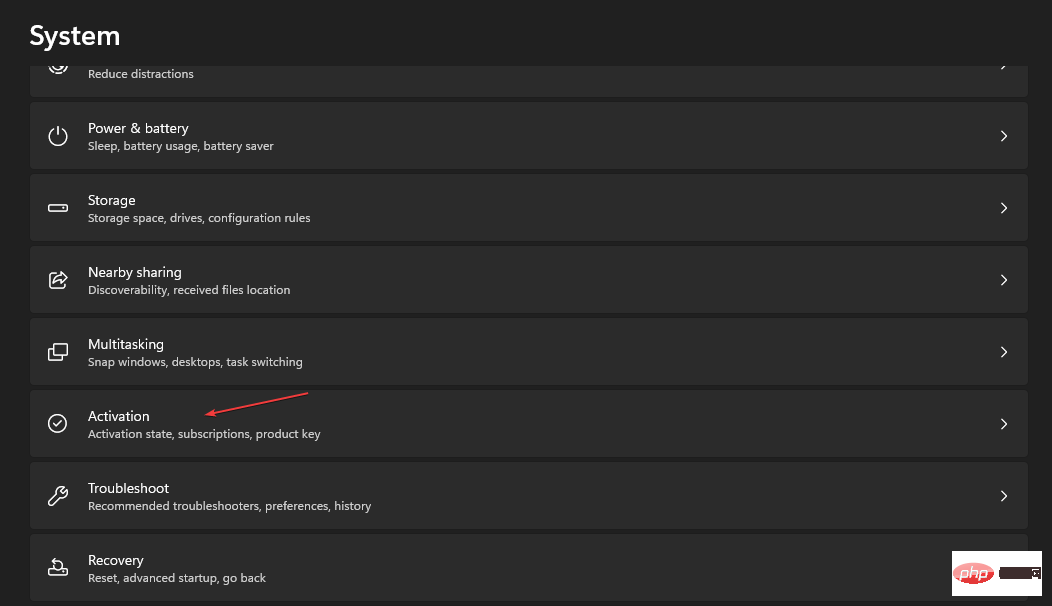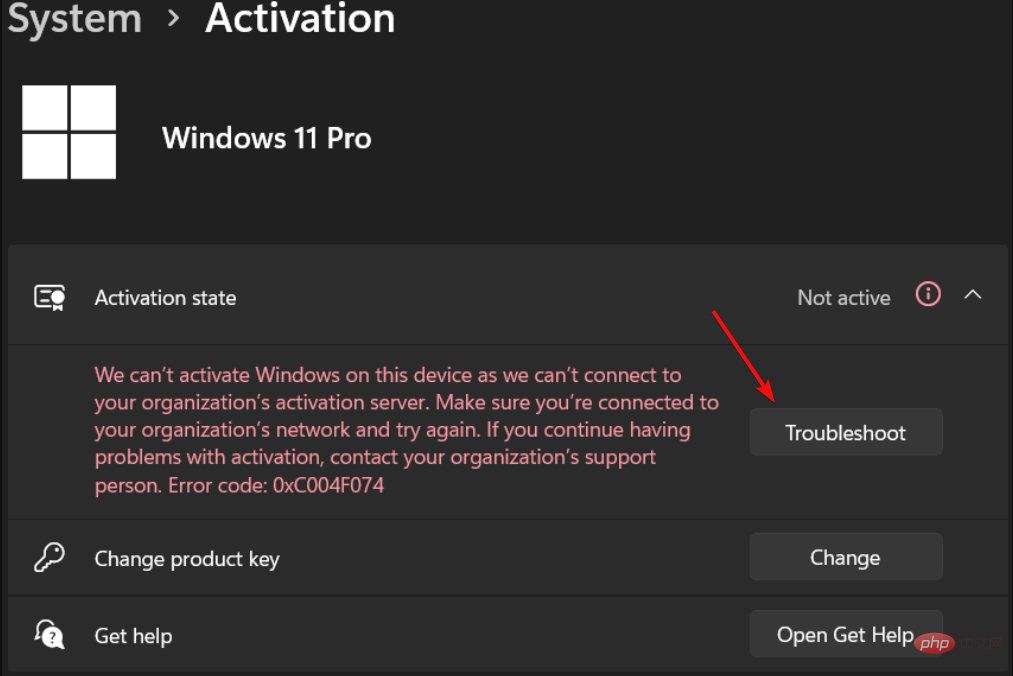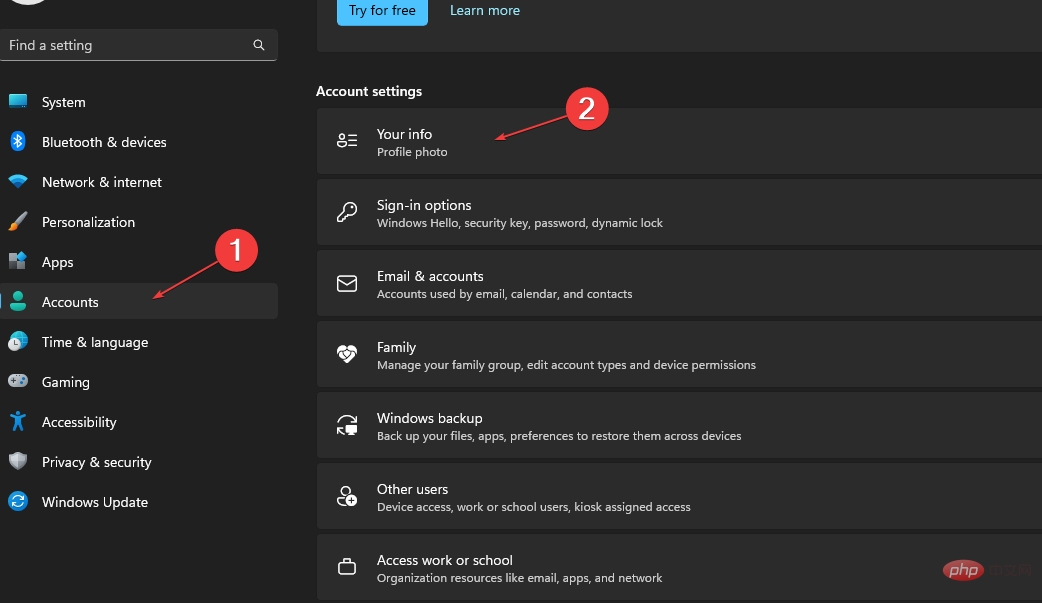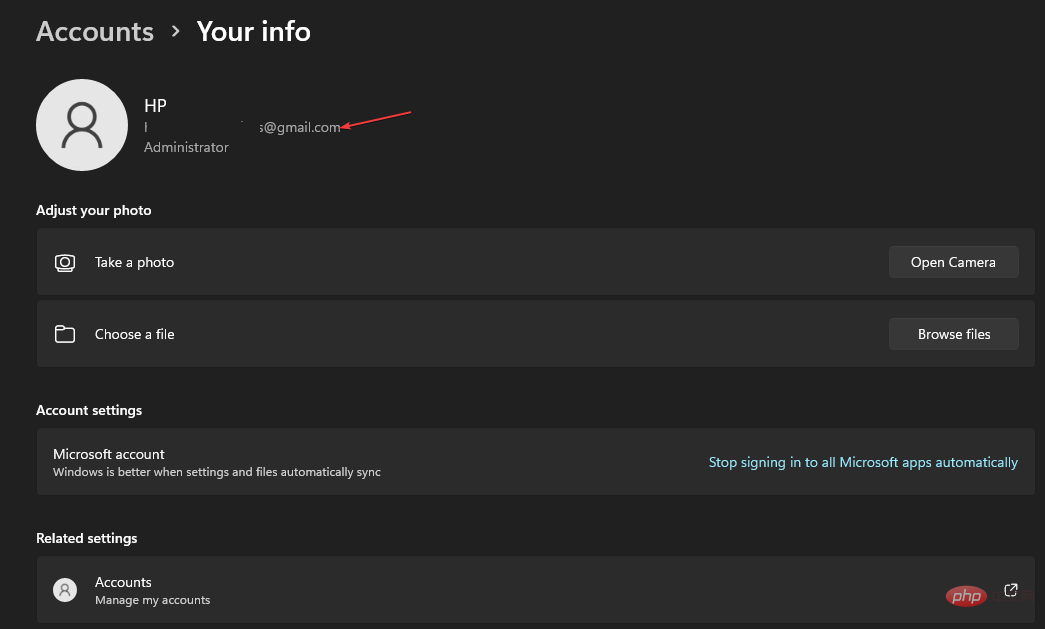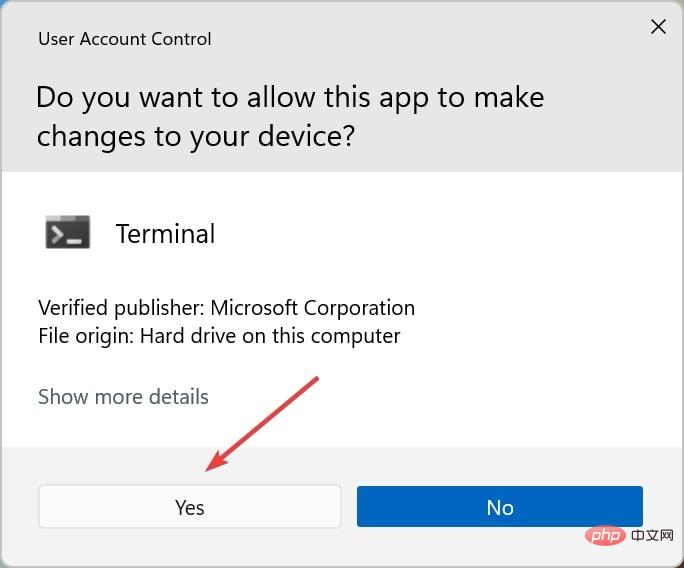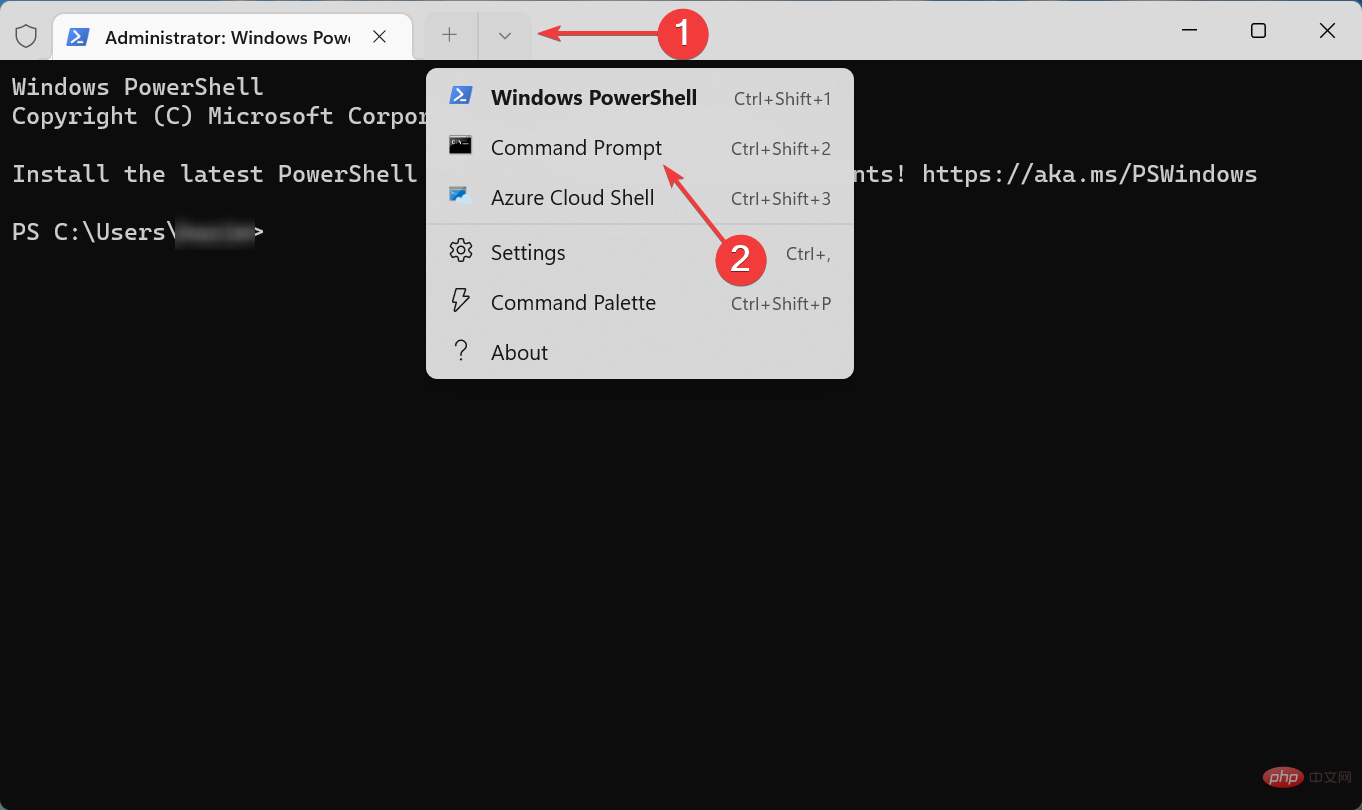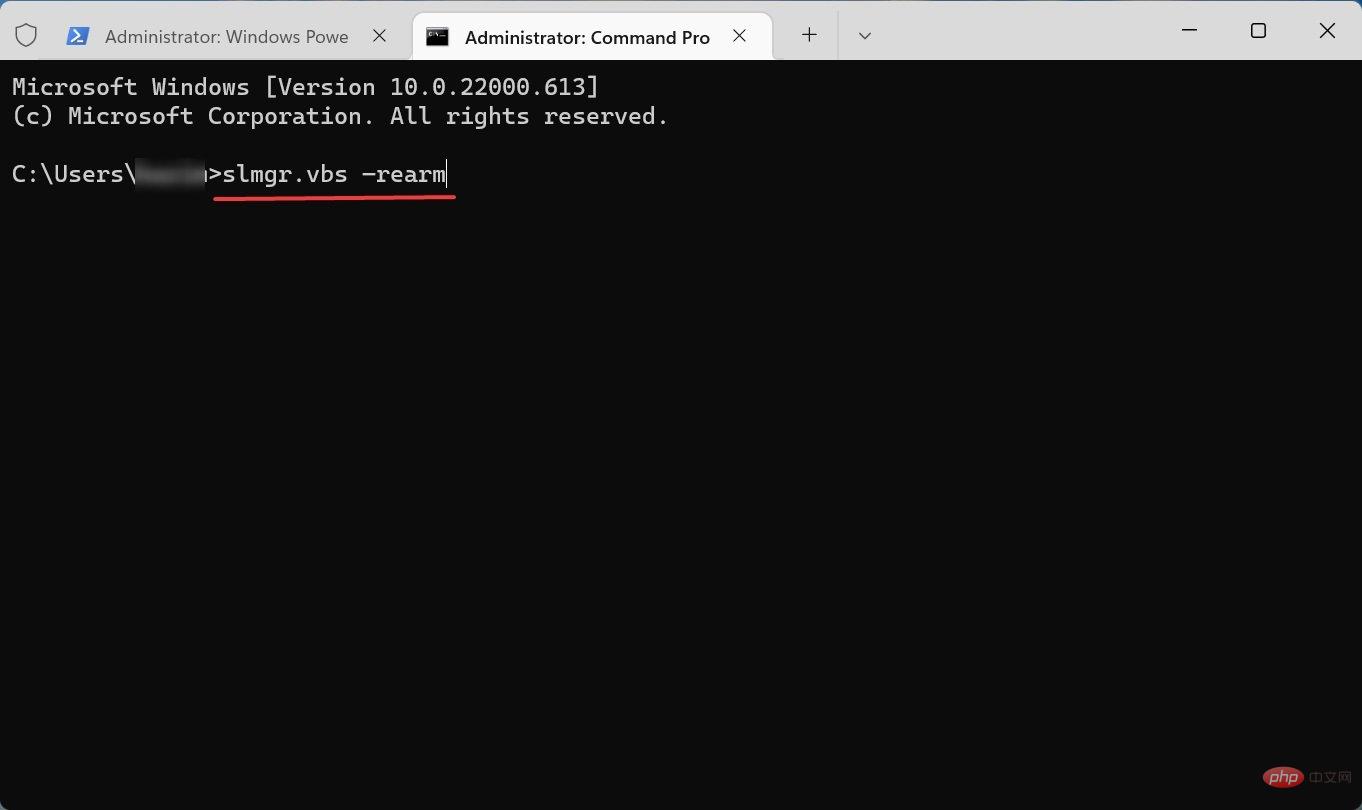Ralat Pengaktifan Windows 0x803fabba: Cara Menghilangkannya
Apakah yang menyebabkan ralat pengaktifan Windows 0x803fabba?
Terdapat pelbagai sebab di sebalik ralat pengaktifan Windows 0x803fabba. Berikut ialah beberapa faktor berpotensi yang boleh mencetuskan mesej ralat:
- Perubahan Perkakasan Utama – Windows akan menganggap PC anda sebagai yang baharu kerana anda membuat perubahan ketara pada perkakasan , oleh itu , ia tidak menerima kunci pengaktifan yang sama.
- Nombor WindowsLesen Tidak Ditemui – Windows mungkin tidak dapat mencari lesen yang serasi apabila anda menghidupkan komputer anda seterusnya.
- Kunci produk palsu atau salah – Satu lagi kemungkinan punca ralat ini ialah kunci produk yang anda masukkan tidak sah atau tidak betul. Anda boleh mengikut arahan yang diberikan dalam panduan ini tentang cara mencari kunci produk Windows 10/11 yang sah.
- Salah Akaun Microsoft – Selepas perubahan perkakasan, Microsoft menyediakan cara khas untuk memindahkan lesen Windows, anda mesti log masuk ke akaun Microsoft yang sama.
- Tidak Serasi Versi Windows – Ralat ini mungkin berlaku jika versi Windows 11 yang anda pilih berbeza daripada versi yang anda layak terima.
Sekarang anda mengetahui beberapa kemungkinan punca kod ralat Pengaktifan Windows 0x803fabba, anda boleh meneroka penyelesaian yang disediakan dalam bahagian seterusnya untuk menyelesaikan isu ini.
Bagaimana untuk membetulkan ralat pengaktifan Windows 0x803fabba?
Sebelum melakukan sebarang langkah penyelesaian masalah, sila gunakan petua pantas ini:
- Beli kod pengaktifan yang sah.
- Sila semak sambungan Internet anda dan cuba lagi.
- Sahkan versi Windows anda.
Selepas mengesahkan semakan di atas, anda masih memerlukan bantuan lanjut, sila semak perkara berikut.
1. Jalankan Penyelesai Masalah Pengaktifan Windows
- Tekan kekunci + untuk membuka Tetapan. WindowsI
- Kemudian, klik Sistem dalam anak tetingkap kiri, kemudian klik Aktifkan".
 Jika versi Windows anda tidak diaktifkan, anda akan melihat penyelesai masalah di sebelah kanan.
Jika versi Windows anda tidak diaktifkan, anda akan melihat penyelesai masalah di sebelah kanan.  Klik dan ikut gesaan pada skrin untuk menyelesaikan isu pengaktifan.
Klik dan ikut gesaan pada skrin untuk menyelesaikan isu pengaktifan.
Petua Pakar:
Sesetengah masalah PC sukar diselesaikan, terutamanya apabila melibatkan repositori yang rosak atau fail Windows yang hilang. Jika anda menghadapi masalah membetulkan ralat, sistem anda mungkin rosak sebahagiannya.Kami mengesyorkan memasang Retoro, alat yang akan mengimbas mesin anda dan menentukan kerosakannya.
Klik di sini untuk memuat turun dan mula membaiki.
- Klik butang
- Bermula dan pilih Tetapan. Pilih
- Akaun dari anak tetingkap kiri dan klik "Maklumat Anda" di sebelah kanan.
 Di bawah nama anda, anda akan melihat pentadbir.
Di bawah nama anda, anda akan melihat pentadbir. - Sahkan bahawa akaun pentadbir juga adalah akaun Microsoft anda dengan menyemak sama ada alamat e-mel
- muncul di atas Pentadbir.
 Jika alamat e-mel dipaparkan, ia adalah akaun Microsoft. Jika tidak, anda log masuk menggunakan akaun tempatan. (Lihat di sini untuk membuat akaun Microsoft baharu).
Jika alamat e-mel dipaparkan, ia adalah akaun Microsoft. Jika tidak, anda log masuk menggunakan akaun tempatan. (Lihat di sini untuk membuat akaun Microsoft baharu). - Sekarang kembali ke halaman
- Aktifkan dalam Tetapan. Pilih
- Tambah akaun, masukkan akaun Microsoft dan kata laluan anda, dan klik Log Masuk.
3. Aktifkan semula Lesen Windows 11
- Klik kanan butang Mula dan pilih Terminal (Pentadbir) daripada senarai.
- Klik "Ya" dalam gesaan UAC (Kawalan Akaun Pengguna) yang muncul.

- Sekarang, klik pada anak panah ke bawah dan pilih Prompt Perintah untuk membukanya dalam tab baharu. Sebagai alternatif, anda boleh mengetik kombinasi kekunci + +. CtrlShift2

- Seterusnya, taip atau tampal arahan berikut dan tekan: Enter
<strong>slmgr.vbs –rearm</strong>slmgr.vbs –rearm
-
<strong>slmgr.vbs -ipk xxxxx-xxxxx-xxxxx-xxxxx-xxxxx</strong>Sebagai alternatif, jika proses gagal, anda boleh menggunakan arahan berikut dan menggantikan X dengan kunci lesen sebenar: slmgr.vbs -ipk xxxxx-xxxxx-xxxxx-xxxxx-xxxxx
Arahan ini akan memaksa pemasangan semula lesen Windows 11 jika ia adalah sijil lesen yang betul dan anda akan menerima pengesahan.
Jika selepas mencuba langkah di atas, tiada apa yang dapat membetulkan ralat, panggilan terbaik seterusnya ialah menghubungi Sokongan Microsoft untuk membantu anda mengaktifkan semula PC Windows anda.Atas ialah kandungan terperinci Ralat Pengaktifan Windows 0x803fabba: Cara Menghilangkannya. Untuk maklumat lanjut, sila ikut artikel berkaitan lain di laman web China PHP!

Alat AI Hot

Undresser.AI Undress
Apl berkuasa AI untuk mencipta foto bogel yang realistik

AI Clothes Remover
Alat AI dalam talian untuk mengeluarkan pakaian daripada foto.

Undress AI Tool
Gambar buka pakaian secara percuma

Clothoff.io
Penyingkiran pakaian AI

Video Face Swap
Tukar muka dalam mana-mana video dengan mudah menggunakan alat tukar muka AI percuma kami!

Artikel Panas

Alat panas

Notepad++7.3.1
Editor kod yang mudah digunakan dan percuma

SublimeText3 versi Cina
Versi Cina, sangat mudah digunakan

Hantar Studio 13.0.1
Persekitaran pembangunan bersepadu PHP yang berkuasa

Dreamweaver CS6
Alat pembangunan web visual

SublimeText3 versi Mac
Perisian penyuntingan kod peringkat Tuhan (SublimeText3)

Topik panas
 Bagaimana untuk mematikan wizard pengaktifan pejabat? (Cara untuk mematikan gesaan Wizard Pengaktifan Pejabat)
Mar 14, 2024 pm 07:00 PM
Bagaimana untuk mematikan wizard pengaktifan pejabat? (Cara untuk mematikan gesaan Wizard Pengaktifan Pejabat)
Mar 14, 2024 pm 07:00 PM
Dalam proses kerja komputer, perisian pejabat sering digunakan, tetapi sebaik sahaja pejabat dibuka, gesaan tetingkap wizard pengaktifan muncul Bagaimana untuk menutupnya? Adakah terdapat cara untuk mematikan sepenuhnya gesaan wizard pengaktifan? Malah, operasinya sangat mudah, anda boleh mengikuti kaedah editor. 1. Gunakan kombinasi kekunci Windows + R untuk menutup Wizard Pengaktifan Excel 1. Pertama, gunakan kekunci Windows + kekunci pintasan R untuk membuka tetingkap jalankan 2. Masukkan "excel/regserver" dalam tetingkap jalankan, dan kemudian tekan kekunci Enter; 3. Tunggu sebentar, dan anda akan melihat kotak hitam muncul dengan mesej "Pendaftaran Berjaya" dipaparkan.
 Bagaimana untuk membetulkan kod ralat pengaktifan Win10 '0xc0000022'?
Jan 12, 2024 pm 06:15 PM
Bagaimana untuk membetulkan kod ralat pengaktifan Win10 '0xc0000022'?
Jan 12, 2024 pm 06:15 PM
Sistem Win10 menyediakan fungsi yang lebih berkuasa dan lengkap, ditambah dengan kaedah operasinya yang mudah, membolehkan lebih ramai pengguna memilih untuk memasang sistem pengendalian ini Walau bagaimanapun, ramai pengguna telah menghadapi banyak ralat yang tidak diketahui semasa pemasangan bahawa pengaktifan Win10 gagal dan kod ralat "0xc0000022" digesa Di bawah, editor akan membawakan anda tutorial grafik untuk menyelesaikan masalah kegagalan pengaktifan dan kod ralat "0xc0000022". Sejak Microsoft mengeluarkan win10, pengguna telah menantikannya. Oleh itu, ramai pengguna telah memasang win10, dan untuk menjadi lebih sempurna, pengaktifan diperlukan, bagaimanapun, baru-baru ini, beberapa pengguna win10 telah gagal untuk mengaktifkan pada komputer mereka dan meminta kod ralat 0xc0000022
 Bagaimana untuk mengaktifkan tutorial pengaktifan cad2020-cad2020
Mar 04, 2024 pm 06:00 PM
Bagaimana untuk mengaktifkan tutorial pengaktifan cad2020-cad2020
Mar 04, 2024 pm 06:00 PM
Ramai rakan masih tidak tahu cara mengaktifkan cad2020, jadi editor di bawah akan menerangkan tutorial pengaktifan cad2020. Rakan yang memerlukan perlu melihatnya. 1. Klik dua kali pada [ikon CAD2020] pada desktop untuk memaparkan tetapan tersuai pemindahan. Klik ikon [tanda]. 2. Anda boleh klik [Ya] atau [Tidak]. 3. Apabila [AutoCAD-DWG Association] muncul, klik yang pertama. 4. Pilih [Pengguna Tunggal] dan klik [Masukkan Nombor Siri]. 5. Klik [Saya setuju]. 6. Klik [Aktifkan]. 7. Nombor siri: [666-69696969], masukkan kunci produk: [001L1], klik [Seterusnya]. 8. Semak saya ada Aut
 Mengaktifkan PyCharm Edisi Profesional dalam satu minit
Feb 22, 2024 pm 05:27 PM
Mengaktifkan PyCharm Edisi Profesional dalam satu minit
Feb 22, 2024 pm 05:27 PM
Memandangkan mengaktifkan PyCharm Professional memerlukan pembelian lesen, proses pengaktifan tidak mengambil masa satu minit sahaja untuk diselesaikan. Semasa proses mengaktifkan PyCharm Professional Edition, anda biasanya perlu menggunakan kunci lesen dan kod pengaktifan. Jika anda mempunyai kunci lesen dan kod pengaktifan yang sah, anda boleh mengaktifkan PyCharm Professional Edition dengan mengikuti langkah berikut: Buka perisian PyCharm dan pilih "Bantuan" - "Daftar" dalam bar menu. Dalam kotak dialog pop timbul, pilih "Lesen
 Bagaimana untuk menaik taraf win10 enterprise versi 2016 versi perkhidmatan jangka panjang kepada versi profesional
Jan 03, 2024 pm 11:26 PM
Bagaimana untuk menaik taraf win10 enterprise versi 2016 versi perkhidmatan jangka panjang kepada versi profesional
Jan 03, 2024 pm 11:26 PM
Apabila kami tidak lagi mahu menggunakan Edisi Perkhidmatan Jangka Panjang Win10 Enterprise 2016, kami boleh memilih untuk beralih kepada Edisi Profesional Kaedahnya juga sangat mudah. Kami hanya perlu menukar beberapa kandungan dan memasang imej sistem. Cara menukar versi perkhidmatan jangka panjang win10 enterprise 2016 kepada versi profesional 1. Tekan win+R, dan kemudian masukkan "regedit" 2. Tampal laluan berikut terus dalam bar alamat di atas: Computer\HKEY_LOCAL_MACHINE\SOFTWARE\Microsoft\WindowsNT \CurrentVersion3 , kemudian cari EditionID dan gantikan kandungan dengan "profesional" untuk mengesahkan
 Bagaimana untuk mengaktifkan Xiaomi Xiaoai
Mar 19, 2024 am 09:30 AM
Bagaimana untuk mengaktifkan Xiaomi Xiaoai
Mar 19, 2024 am 09:30 AM
Rakan yang biasa dengan sistem MIUI harus tahu bahawa ia mempunyai banyak operasi yang mudah, seperti dail satu sentuhan pada desktop, slaid tiga jari ke bawah untuk mengambil tangkapan skrin, dsb. Apa yang saya ingin perkenalkan kepada anda hari ini ialah operasi tekan lama MIUI14 Contohnya, tekan dan tahan ikon aplikasi pada desktop untuk memaparkan menu lanjutan Tekan dan tahan butang kuasa pada mana-mana antara muka untuk membangunkan rakan sekelas Xiao Ai. Tekan lama boleh merealisasikan fungsi seperti fungsi langsung dan permulaan cepat. Bagaimana untuk mengaktifkan Xiaomi Xiaoai Classmate? Dalam tetapan telefon, cari dan klik "Xiaomi Xiaoai Classmate". Kemudian masukkan antara muka Xiaoai dan klik "Pembantu Suara". Kemudian pada antara muka pembantu suara, klik butang di sebelah kanan "Voice Wake" untuk menghidupkannya.
 Bagaimana untuk mendapatkan kunci pengaktifan Windows 10 dan langkah berjaga-jaga
Mar 27, 2024 pm 09:09 PM
Bagaimana untuk mendapatkan kunci pengaktifan Windows 10 dan langkah berjaga-jaga
Mar 27, 2024 pm 09:09 PM
Kunci pengaktifan Windows 10 ialah satu set nombor siri yang perlu dimasukkan semasa memasang sistem pengendalian Windows 10 Ia digunakan untuk mengesahkan kesahihan sistem dan membuka kunci semua fungsi dalam sistem pengendalian. Bagi kebanyakan pengguna, mengaktifkan sistem Windows 10 mungkin menghadapi beberapa kesukaran, jadi artikel ini akan memperkenalkan beberapa kaedah dan langkah berjaga-jaga untuk mendapatkan kunci pengaktifan Windows 10. Cara mendapatkan kunci pengaktifan Windows 10 1. Beli kunci tulen Beli kunci pengaktifan Windows 10 tulen
 Mengapa win11 melangkau pengaktifan dalam talian?
Jun 29, 2023 pm 03:40 PM
Mengapa win11 melangkau pengaktifan dalam talian?
Jun 29, 2023 pm 03:40 PM
Mengapa win11 melangkau pengaktifan dalam talian? Ramai veteran komputer akan memberitahu pengguna yang telah memasang sistem win11 supaya tidak menyambung ke Internet apabila memasuki sistem buat kali pertama. Sebaik-baiknya melangkau Internet untuk penggunaan awal sistem. Pada masa ini, ramai pemula komputer tidak faham: Mengapa komputer dengan win11 prapasang melangkau pengaktifan dalam talian? Adakah melangkaunya mempunyai sebarang kesan berbahaya pada penggunaan biasa komputer? Hari ini, editor akan menerangkan kepada anda butiran dalam hal ini. Bahaya pengaktifan dalam talian win11 Lagipun, jika win11 perlu diaktifkan secara dalam talian, proses pengaktifan agak rumit dan sangat memakan masa. Pada masa yang sama, platform e-dagang tidak memberikan pulangan tanpa sebab selama 7 hari untuk komputer riba yang telah diaktifkan Jika pengguna tidak melangkau sambungan Internet, komputer tidak boleh dikembalikan selepas ia dihidupkan. kerana